
Cómo reemplazar la batería de su AirPods
22 julio, 2022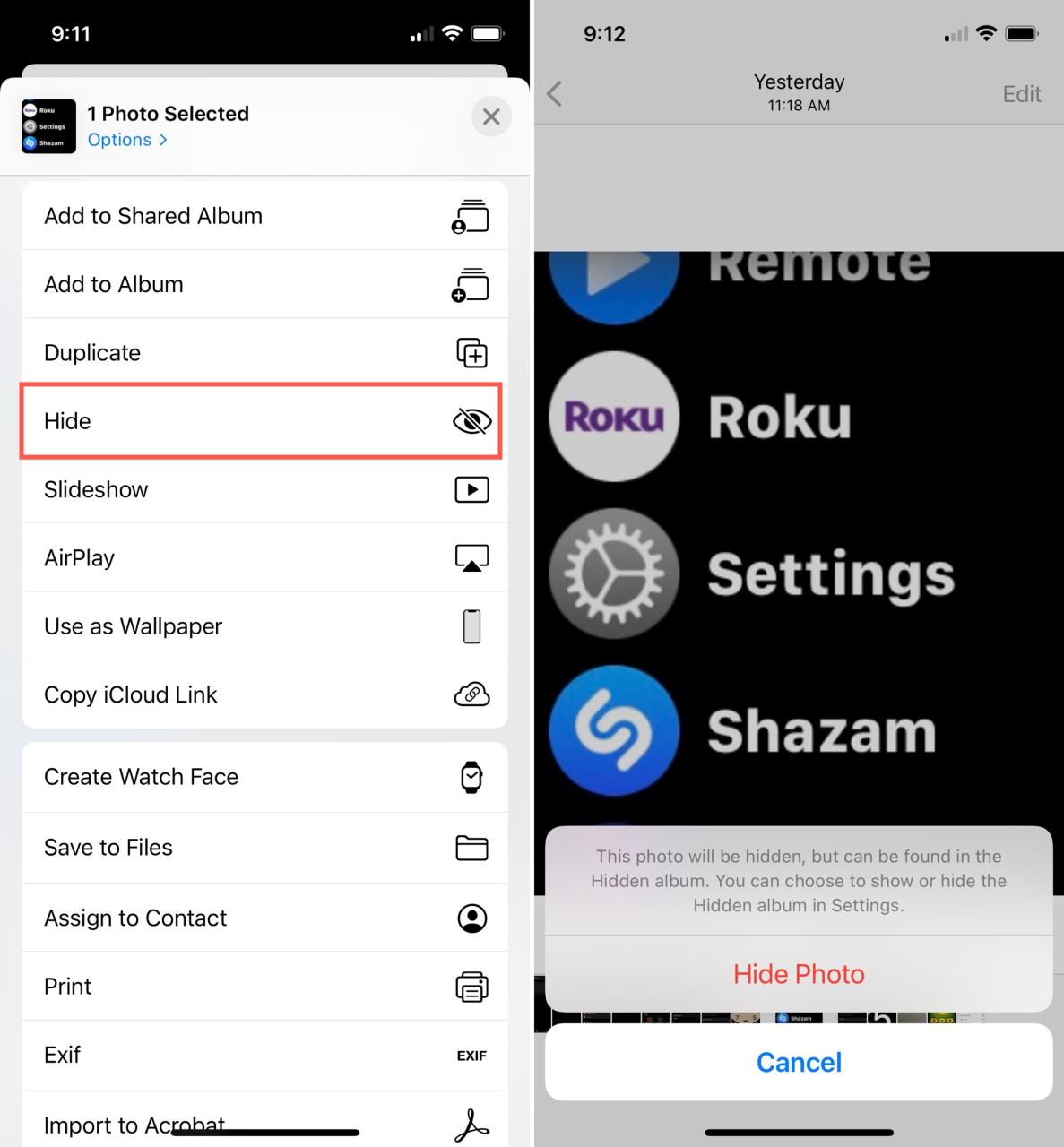
Cómo ocultar fotos en iPhone, iPad y Mac
22 julio, 2022Cómo usar Siri en su Apple Watch como un profesional



Siri puede ser una excelente ayuda en todos sus dispositivos Apple. Recientemente le mostramos consejos para usar Siri en Apple TV , así que aquí queremos mejorar su experiencia con Apple Watch con consejos para Siri allí.
Puede hacer cosas como configurar un temporizador, crear un recordatorio, buscar en la web, identificar una canción, buscar aplicaciones y mucho, mucho más.
Usar Siri en Apple Watch
Asegúrate de que Siri esté habilitado
Dado que puede acceder a Siri de diferentes maneras en su Apple Watch, primero asegúrese de tener al menos una configuración habilitada. Además, debe tener habilitado Siri en su iPhone emparejado (Configuración > Siri y Buscar).
1) Abra la Configuración en su Apple Watch o abra la aplicación Watch en su iPhone y seleccione la pestaña Mi reloj .
2) Toca Siri .
3) Debajo de Preguntar a Siri , habilite una o todas las opciones. Puede hacer que su reloj escuche «Hey Siri», levante la muñeca para acceder a Siri o presione la corona digital.
4) Tiene configuraciones adicionales que puede ajustar para Comentarios de voz, Volumen de voz y en Apple Watch, Idioma y Siri Voice.
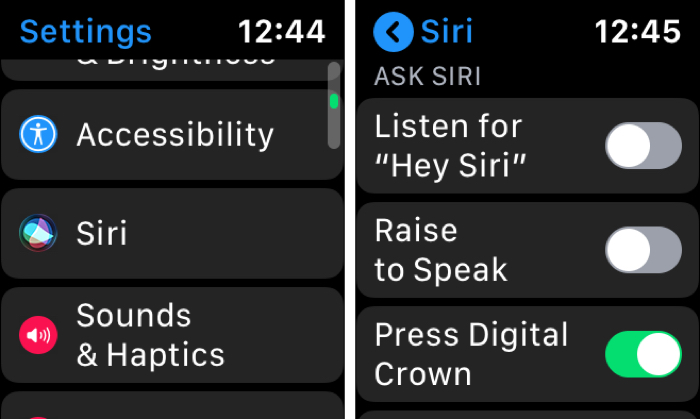
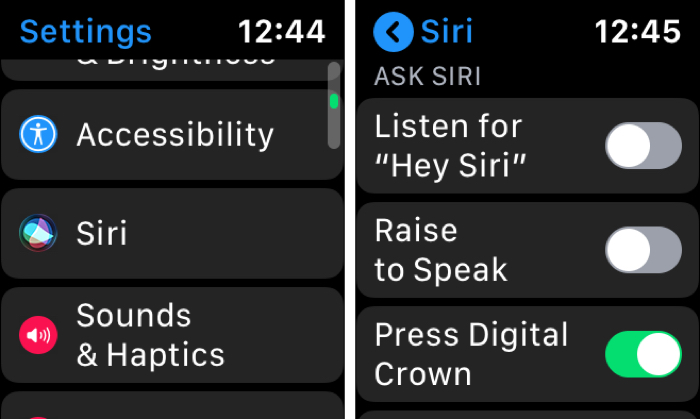
Relacionado : Cómo usar Siri en Apple Watch sin decir «Hola Siri»
Accede a Siri en Apple Watch
Dependiendo de las opciones que seleccione en el Paso 3 anterior, puede acceder a Siri de la manera más conveniente para usted.
Por ejemplo, si usa Siri con frecuencia, es posible que le guste la opción Levantar para hablar. Por otro lado, si usa «Hey Siri» en otro dispositivo Apple cercano, es posible que no desee habilitar esa configuración en Apple Watch. Presionar la corona digital es un gran término medio.
Relacionado : Cómo usar Siri en varios dispositivos cercanos
Maneras de usar Siri en Apple Watch
Puede hacer más cosas con Siri en Apple Watch de las que probablemente podamos incluir en este artículo. Pero ciertamente hay órdenes que puede dar que tal vez no conozca y que pueden facilitarle la vida. Estos son algunos de los más prácticos.
Establecer una alarma o un temporizador
Las aplicaciones de alarma y temporizador en Apple Watch pueden ser muy útiles para muchas situaciones. Puedes configurar una alarma para que te despierte cada mañana o un temporizador para el horno. Decidas lo que decidas, Siri puede ayudarte.
Para las aplicaciones Alarma y Temporizador, puede solicitar a Siri cosas como: «Ponga una alarma para las 7 a. m.», «Despiértame en 8 horas», «Ponga un temporizador para 10 minutos» o «Detenga mi temporizador».
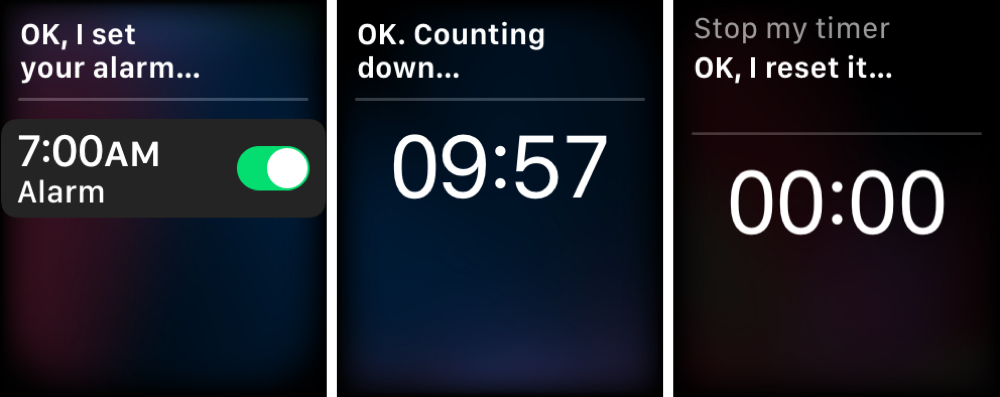
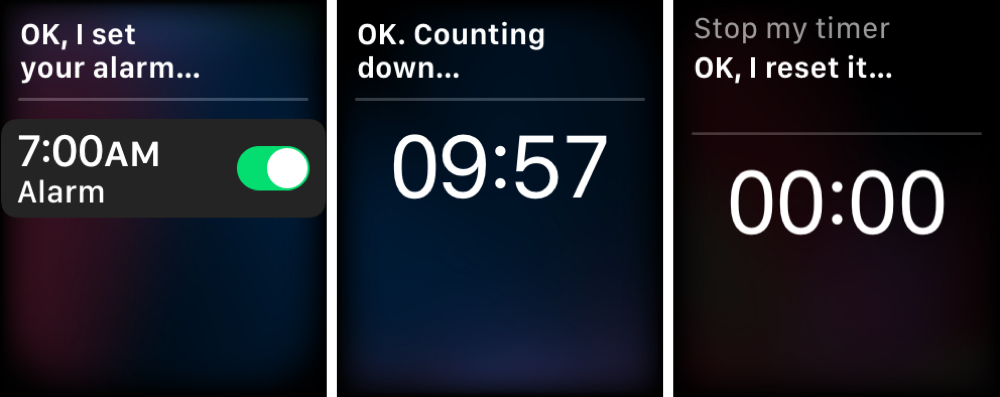
También puede pedirle a Siri que le muestre sus temporizadores y alarmas para ver cuáles ha configurado.
Enviar un mensaje
Realmente no hay una forma más rápida de enviar un mensaje de texto en Apple Watch que con Siri. Puede iniciar y enviar un nuevo mensaje o responder a uno que haya recibido.
Di algo como: «Envía un mensaje a [contacto]», «Dile a [contacto] que llegaré tarde a cenar» o «Responde a [contacto] que voy en camino». Si se detiene después de nombrar a su contacto como en la captura de pantalla a continuación, Siri simplemente le preguntará «¿Qué quiere decir?», así que simplemente agréguelo al mensaje.
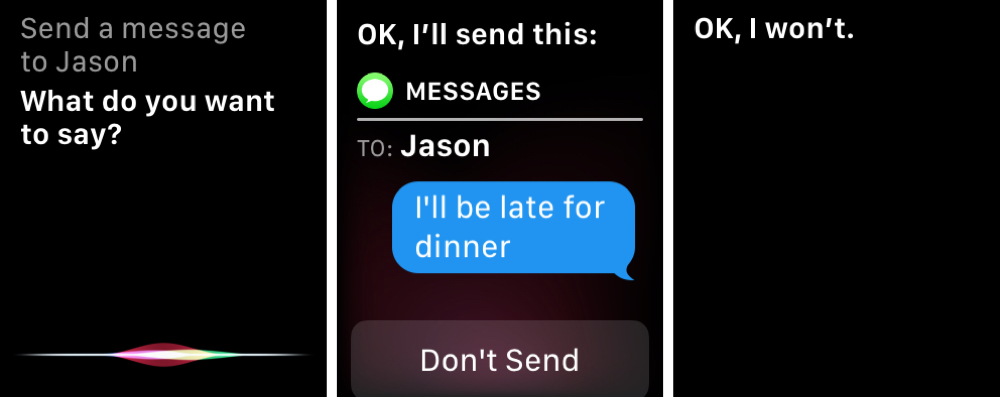
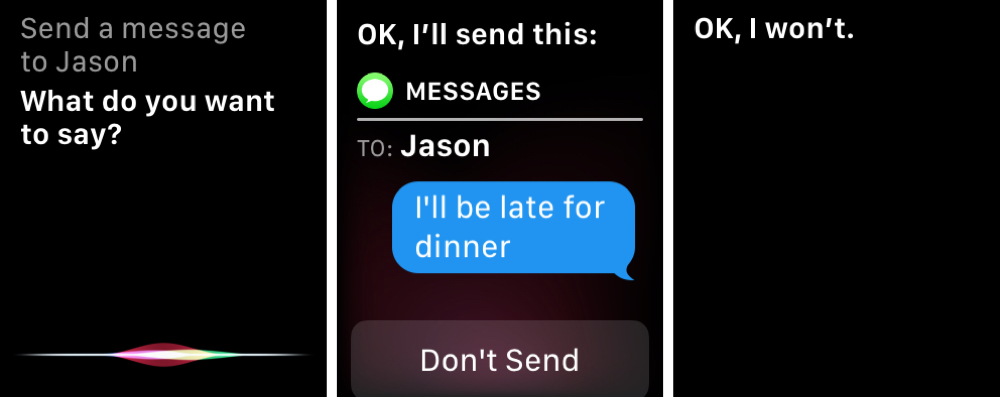
Si decide no enviar el mensaje, puede tocar No enviar y Siri confirmará con «OK, no lo haré».
Busca en la web
Al igual que en iOS y Mac, Siri puede ayudarte a encontrar información en la web usando tu Apple Watch. Acceda a Siri, haga su solicitud y luego vea los resultados.
Verá el sitio web, el nombre del artículo y un breve extracto. Simplemente toque para abrir una página. Si desea ver otro de los resultados, toque Cerrar, regrese y seleccione el siguiente.
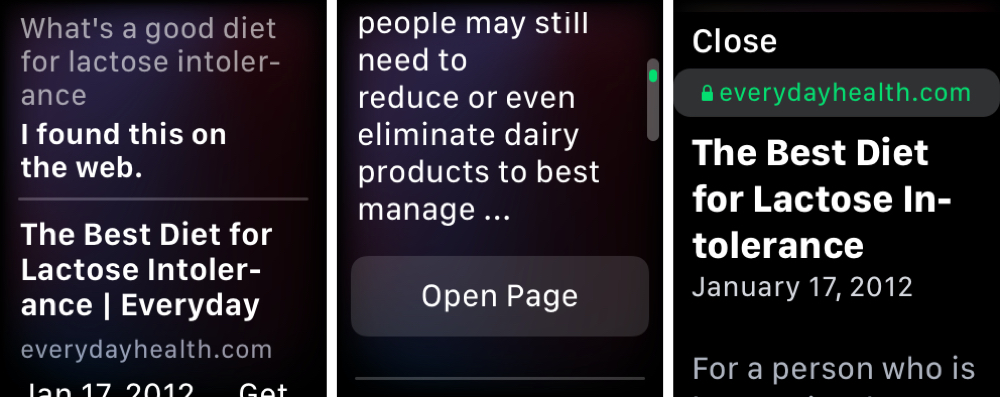
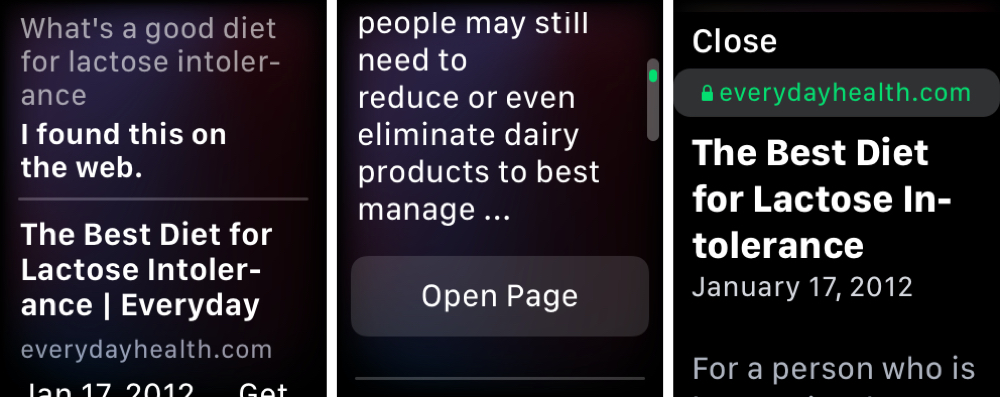
Necesitará watchOS 6 o posterior para usar Siri para realizar búsquedas en la web.
Agregar un recordatorio
Lo que pasa con los recordatorios es que tienes que configurarlos para que funcionen y Siri puede ayudarte a hacerlo mucho más rápido de lo que crees. Puede pedirle a Siri que simplemente configure un recordatorio o puede especificar una determinada lista, fecha u hora.
Solicite recordatorios como «Recuérdeme descongelar la cena», «Agregue un recordatorio a mi lista de trabajo para actualizar el informe» y «Recuérdeme que llame a Jason mañana a las 2 p. m.».
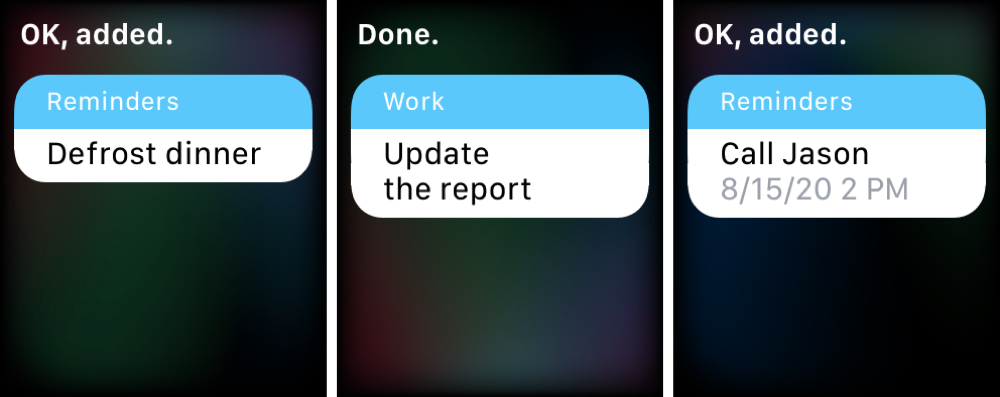
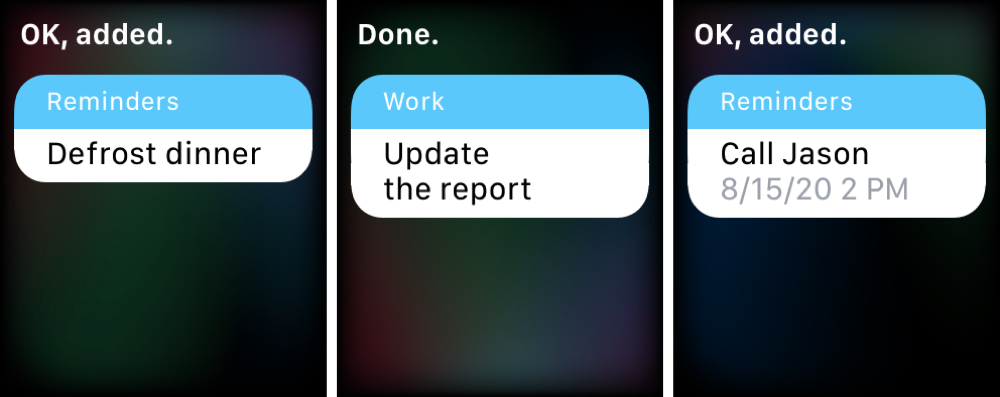
Y también puede preguntarle a Siri, «¿Cuáles son mis recordatorios?», que le dará una lista de sus recordatorios actuales.
identificar una canción
Con la integración de Shazam, puede pedirle a Siri que identifique la canción que suena cerca. Si eres un usuario de Shazam, entonces sabes que es conveniente abrir la aplicación en tu reloj para hacer esto, pero con Siri, puedes eliminar ese paso.
Solo pregúntale a Siri «¿Qué canción es esta?» o «¿Qué canción está sonando?» y verás tus resultados. Luego puede tocar Agregar a la biblioteca y tendrá la canción al alcance de su mano.


Necesitará watchOS 6 o posterior para usar Siri para identificar canciones con Shazam.
Encuentra aplicaciones en la App Store
Si estás buscando una aplicación para tu Apple Watch , Siri puede ayudarte a encontrar y descargar la que quieras desde App Store.
Prueba cosas como «Encuéntrame aplicaciones de calendario en la App Store» o «Descarga Flipboard de la App Store».
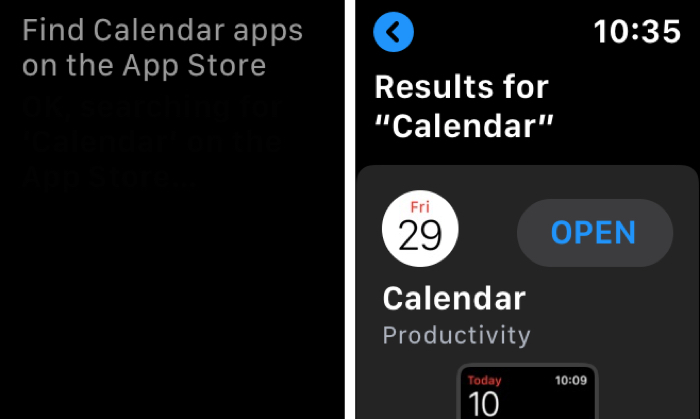
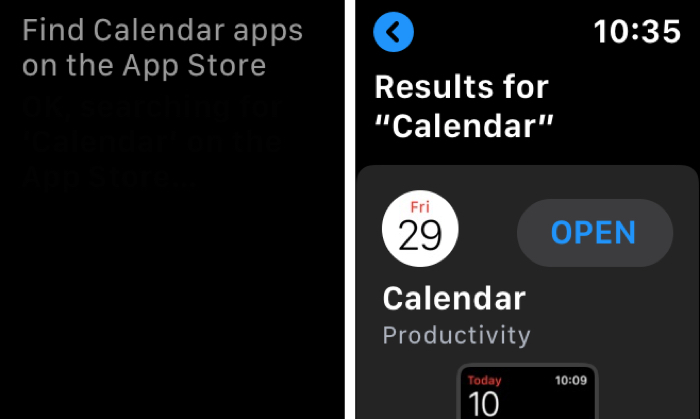
Necesitará watchOS 6 o posterior para buscar aplicaciones en la App Store.
Usa la esfera del reloj de Siri
Si está buscando una carátula de Apple Watch que se actualice a medida que avanza el día, consulte la carátula de Siri.
Obtendrá información directamente en su Apple Watch que es relevante para lo que está sucediendo, como eventos del calendario, recordatorios, condiciones del tráfico, noticias, clima o aplicaciones favoritas de Home. Verá elementos de Todo el día junto con A continuación. ¡Y la cara también es compatible con los atajos de Siri !
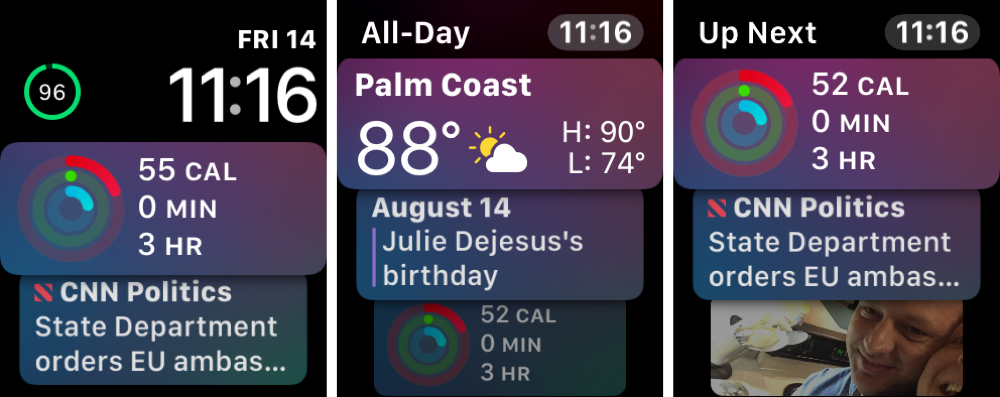
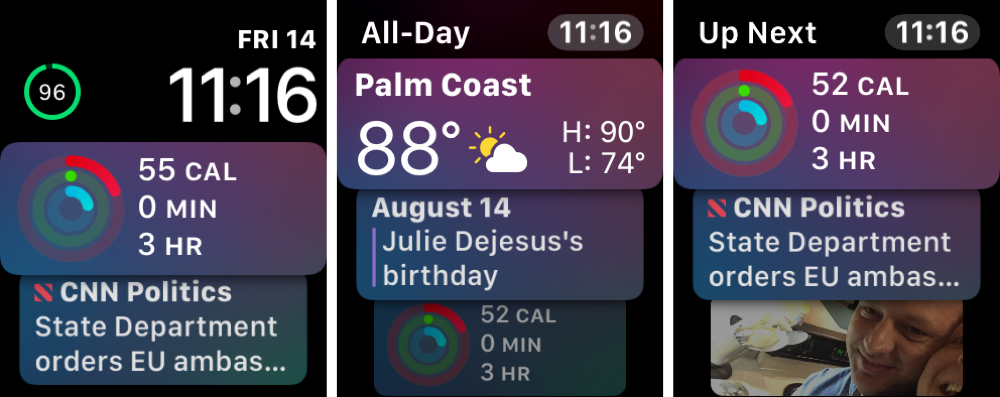
Para agregar la cara de Siri a tu galería, solo sigue estos pasos.
1) Abra la aplicación Watch en su iPhone y seleccione Galería de rostros .
2) Desplácese hacia abajo y seleccione Siri .
3) Elige tu Color y Complicaciones.
4) Toque Agregar .
La esfera del reloj Siri debería aparecer en tu Apple Watch. Y dado que se ha agregado, puede cambiar a él en cualquier momento desde la sección Mis caras de la pestaña Mi reloj.
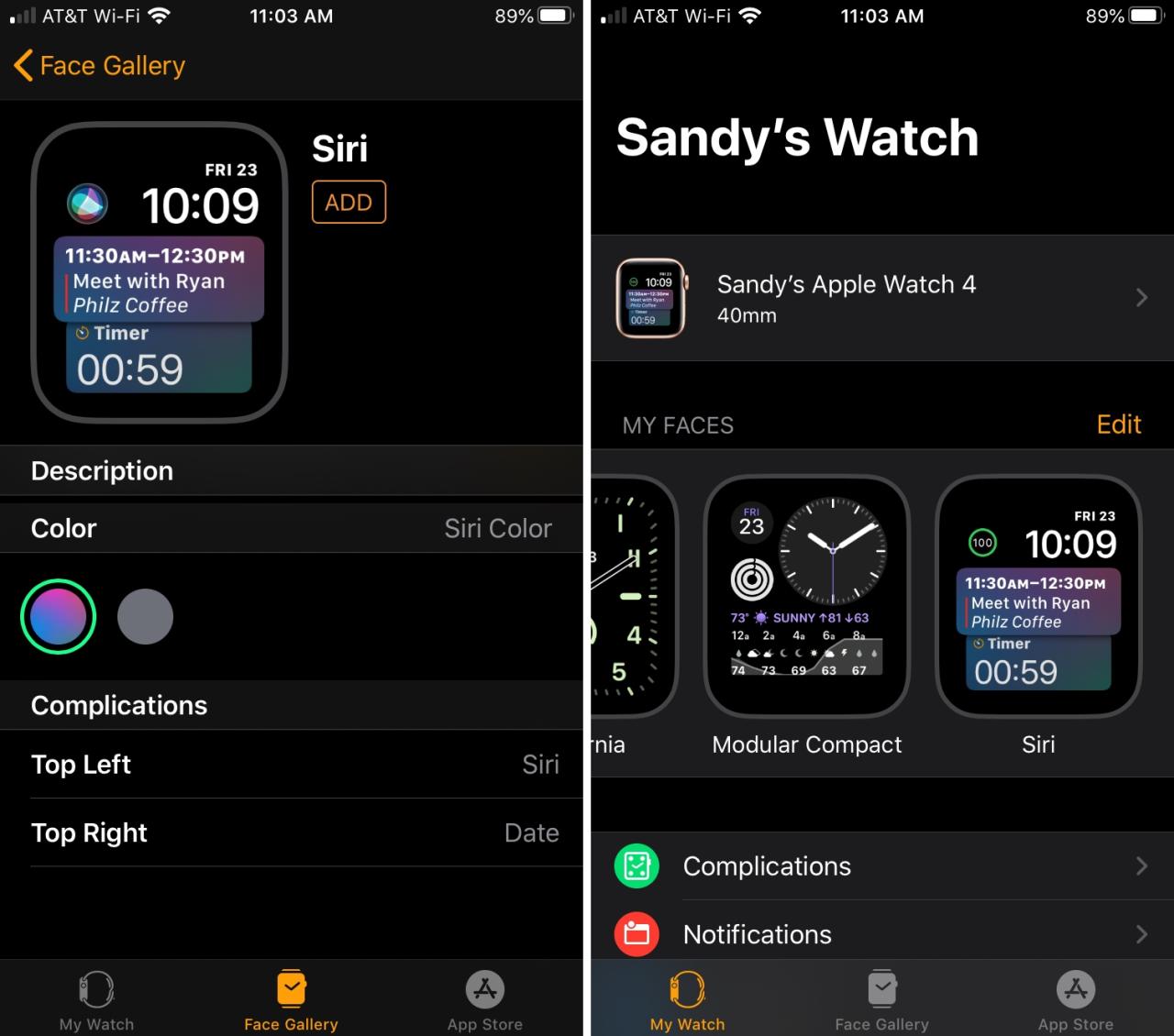
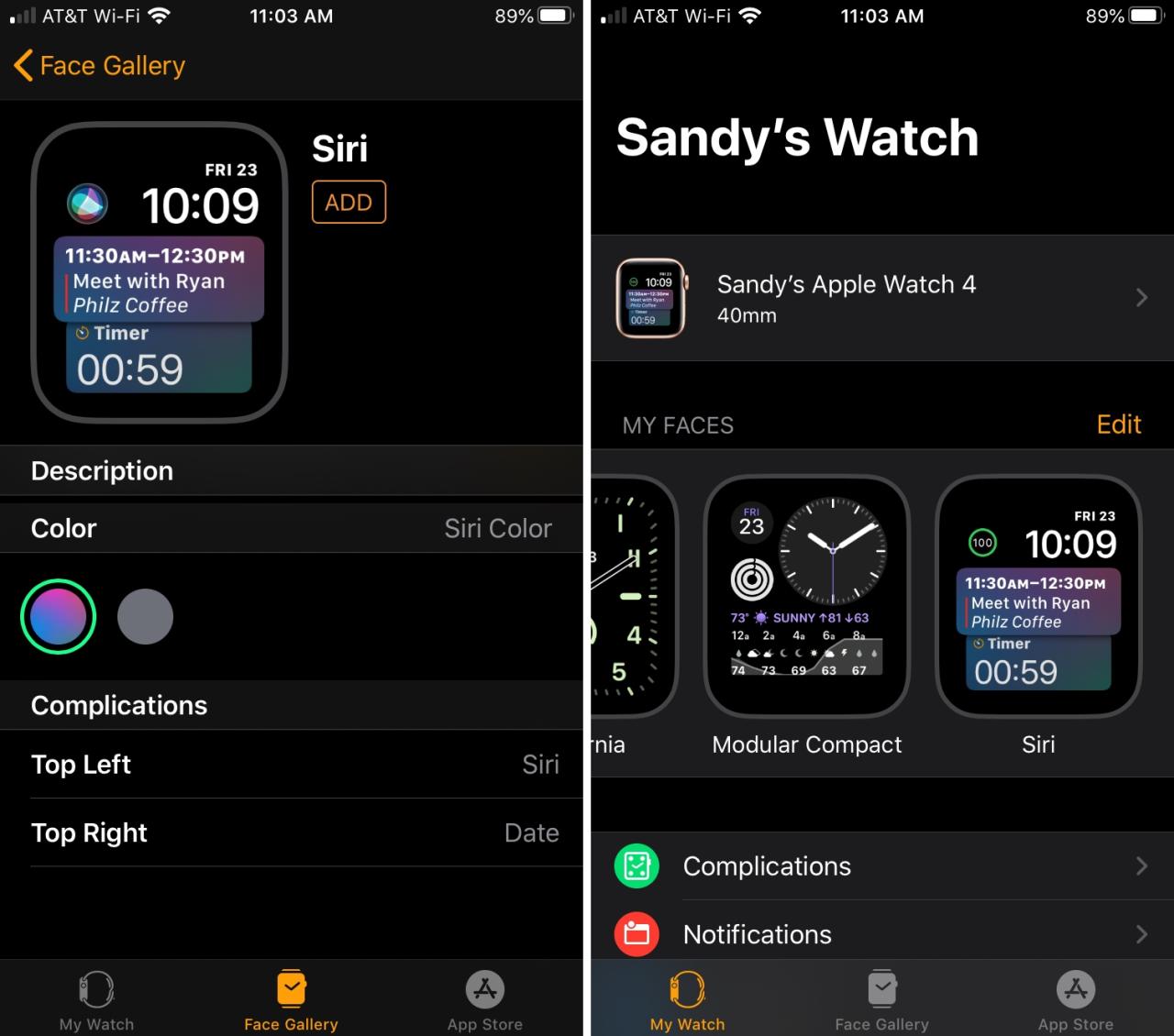
Relacionado : Cómo agregar y eliminar fuentes en la esfera del reloj Siri en Apple Watch
¿No estás seguro de qué más puede hacer Siri?
Al igual que Siri en tus otros dispositivos Apple, siempre puedes preguntar «¿Qué puedes hacer?» en Apple Watch también. Siri enumerará todos los tipos de aplicaciones y acciones.
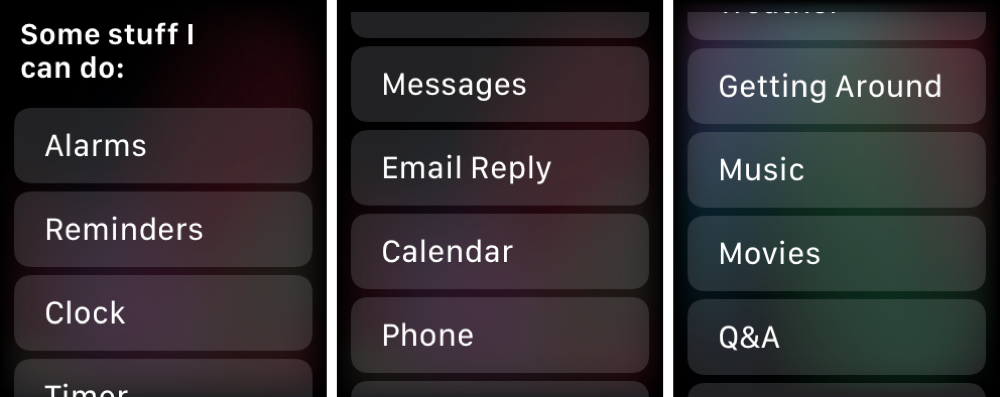
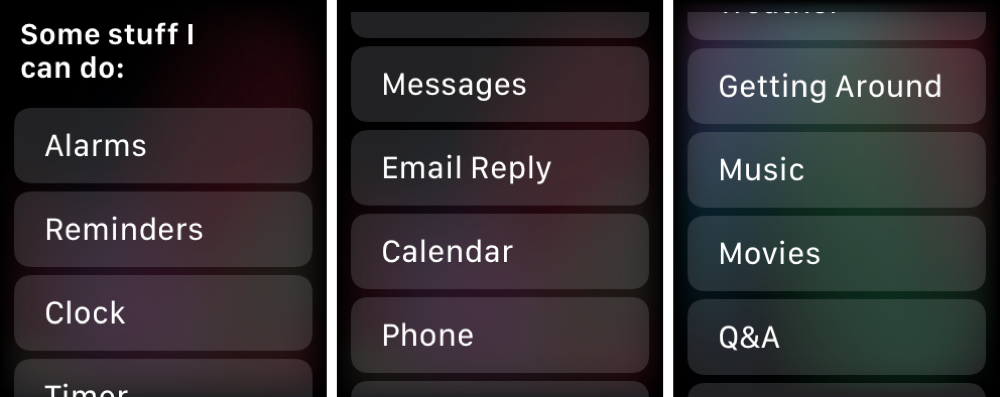
Toque cualquiera de los elementos en la lista de Siri y obtendrá ejemplos para cada uno. Y, por supuesto, siempre puede improvisar y pedirle algo a Siri para ver si su solicitud puede ser atendida. ¡Si no puede, Siri te lo hará saber!
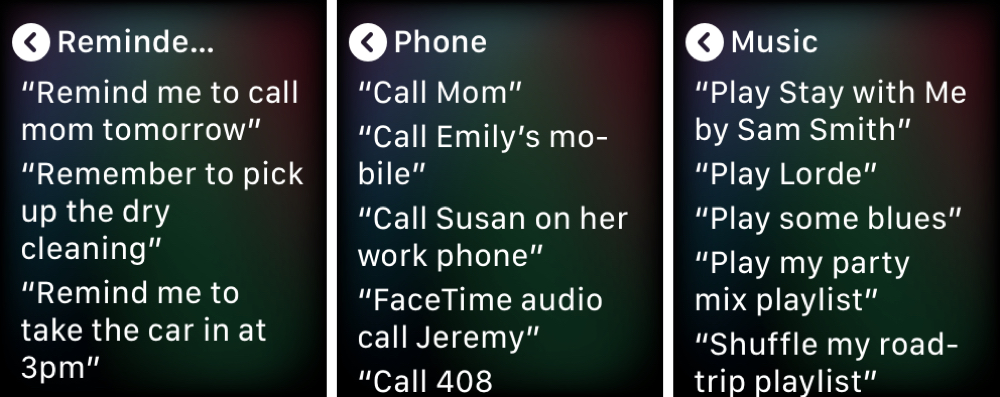
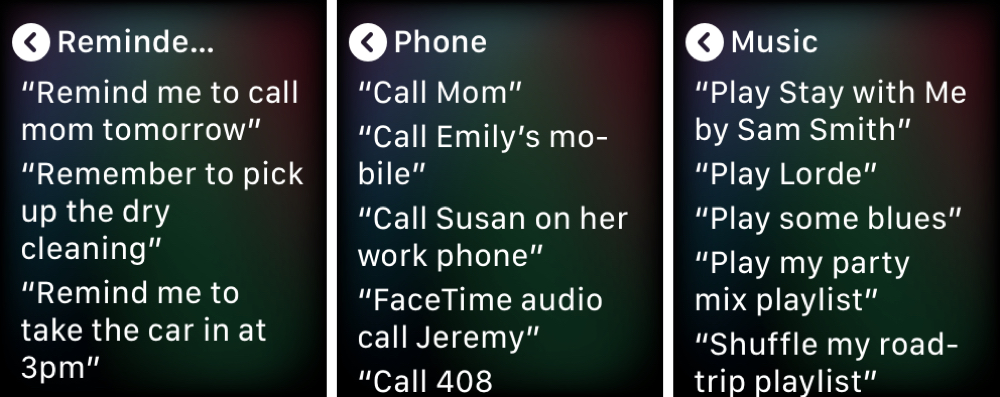
Envolviendolo
Si hay un dispositivo Apple en el que Siri es el más práctico, es Apple Watch . Esto le permite ocuparse de las cosas, ya sea que esté fuera de casa o acostado en la cama. No tienes que agarrar tu iPhone o usar tu HomePod para obtener la ayuda de Siri, solo levanta la muñeca.
¿Para qué tipo de cosas usas más Siri en el Apple Watch? ¿Hay algo en esta lista que aún no hayas probado pero planeas hacerlo? ¡Haznos saber!






